Использование пакетов из Maven Central
Azure DevOps Services | Azure DevOps Server 2022 — Azure DevOps Server 2019
Использование внешних источников в Azure Artifacts позволяет создать единый канал для размещения как пакетов, которые вы создаете, так и пакетов из общедоступных реестров, таких как Maven Central. При добавлении внешних источников в канал, Azure Artifacts сохраняет копию любого пакета, установленного из внешнего источника. Это гарантирует постоянную доступность для разработки, даже если общедоступный реестр страдает от сбоя. Кроме того, Azure Artifacts поддерживает различные другие вышестоящие источники Maven, включая репозиторий Google для Maven, плагины Gradle и JitPack.
Предварительные условия
Организация Azure DevOps и проект. Создайте организацию или проект, если вы еще не сделали этого.
Канал артефактов Azure.
Примечание.
Снапшоты Maven не поддерживаются в вышестоящих исходниках Maven.
Включение вышележащих источников
Если у вас еще нет ленты, следуйте этим инструкциям, чтобы создать ее, и убедитесь, что установлен флажок источников-вышестоящих, чтобы включить их. Если у вас уже есть канал, перейдите к следующему шагу, чтобы добавить Maven Central как основной источник.
Войдите в организацию Azure DevOps и перейдите к проекту.
Выберите Артефакты, а затем выберите Создать веб-канал.
Укажите имя для фида, выберите параметр видимости, который определяет, кто может просматривать пакеты, отметьте включение пакетов из общедоступных источников, если вы хотите включить пакеты из источников, таких как nuget.org или npmjs.com, и для области определите, должен ли фид охватывать только ваш проект или всю организацию.
После завершения работы выберите Создать.
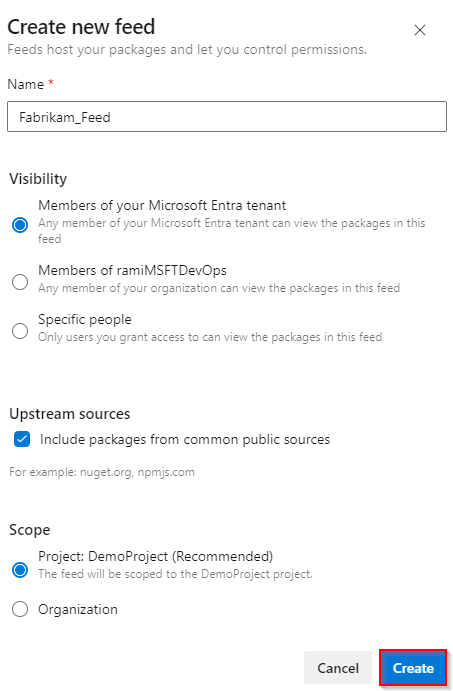
Войдите на сервер Azure DevOps и перейдите в проект.
Выберите Артефакты, а затем выберите Создать веб-канал.
Укажите имя для фида, выберите параметр видимости, который определяет, кто может просматривать пакеты, отметьте включение пакетов из общедоступных источников, если вы хотите включить пакеты из источников, таких как nuget.org или npmjs.com, и для области определите, должен ли фид охватывать только ваш проект или всю организацию.
После завершения работы выберите Создать.
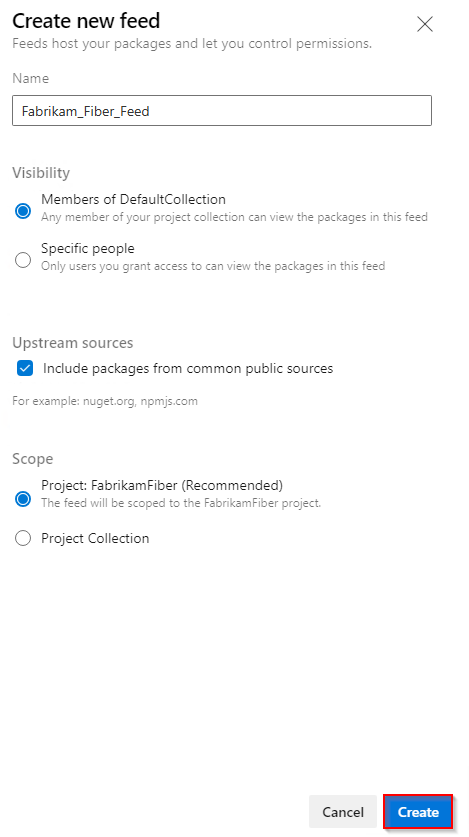
После завершения работы выберите Создать.
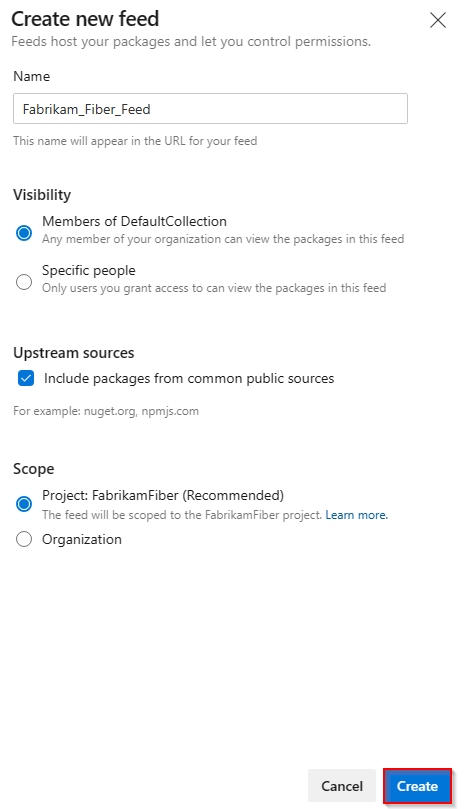
Примечание.
По умолчанию у только что созданных веб-каналов значение службы Build Service установлено как Канал и средство чтения апстрима (Сотрудник).
Добавить Maven Central как источник данных
Если вы установили флажок внешние источники при создании своего веб-канала, Maven Central уже должен быть добавлен как внешний источник. Если нет, его можно добавить вручную, выполнив следующие действия.
Войдите в организацию Azure DevOps и перейдите к проекту.
Выберите артефакты, а затем выберите
 в правом верхнем углу, чтобы перейти к настройкам ленты.
в правом верхнем углу, чтобы перейти к настройкам ленты.Выберите вышестоящие источники, а затем выберите Добавить вышестоящий.
Выберите общедоступный источник, выберите Maven Central (https://repo.maven.apache.org/maven2/) в раскрывающемся меню, а затем нажмите кнопку "Добавить " после завершения.
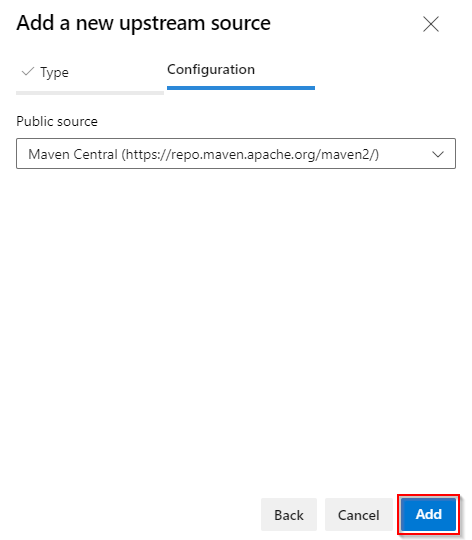
Нажмите кнопку "Сохранить " в правом верхнем углу, чтобы сохранить изменения.
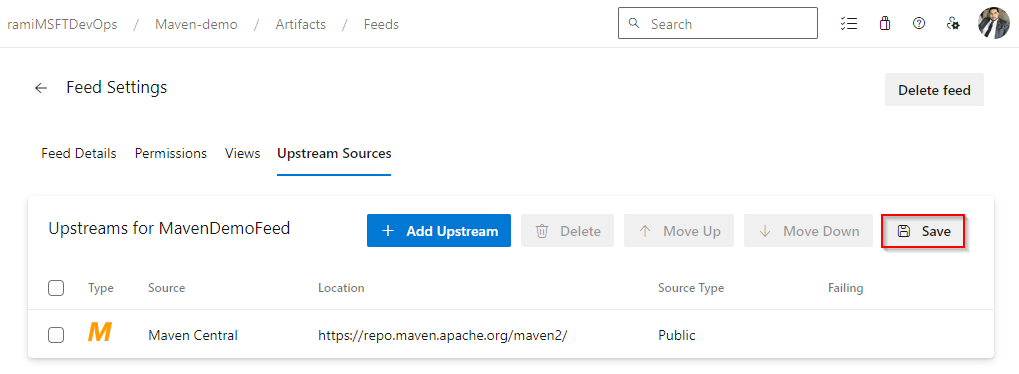
Сохранение пакета из Maven Central
Прежде чем сохранять пакеты из Maven Central, убедитесь, что вы настроили проект для подключения к фиду. Если вы еще этого не сделали, следуйте инструкциям в настройке
В этом примере мы сохраним библиотеку Kotlin Datetime с Maven Central.
Перейдите на Maven Central по
https://mvnrepository.com/.Найдите библиотеку Datetime Kotlin. Выберите пакет Kotlinx Datetime и выберите нужную версию.
<dependency>Скопируйте фрагмент из вкладки Maven.<dependency> <groupId>org.jetbrains.kotlinx</groupId> <artifactId>kotlinx-datetime-jvm</artifactId> <version>0.4.1</version> <scope>runtime</scope> </dependency>Откройте файл pom.xml и вставьте фрагмент кода в
<dependencies>тег, а затем сохраните файл.Выполните следующую команду из той же директории, что и файл pom.xml, чтобы установить зависимости.
mvn install
Примечание.
Чтобы сохранять пакеты из upstream-потоков, необходимо иметь роль "Чтение каналов и upstream-потоков (Сотрудник)" или выше. Дополнительные сведения см. в разделе "Управление разрешениями ".
Просмотр сохраненных пакетов
Вы можете просмотреть пакеты, сохраненные из вышестоящих источников, выбрав источник Maven Central в раскрывающемся меню.
Войдите в организацию Azure DevOps и перейдите к проекту.
Выберите Артефакты и выберите вашу ленту в раскрывающемся меню.
Выберите Maven Central из раскрывающегося меню источника, чтобы отфильтровать пакеты из этого источника.
Пакет Kotlinx Datetime, сохраненный на предыдущем шаге, теперь доступен в нашей ленте. Артефакты Azure автоматически сохранили копию в нашем канале при выполнении команды mvn install.
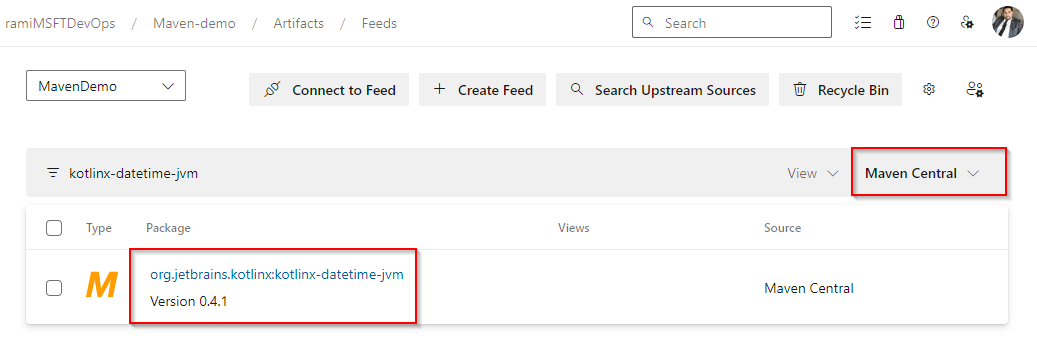
Совет
Если Maven не загружает все зависимости, выполните следующую команду из каталога проекта, чтобы повторно создать файлы проекта: mvn eclipse:eclipse -DdownloadSources=true -DdownloadJavadocs=true